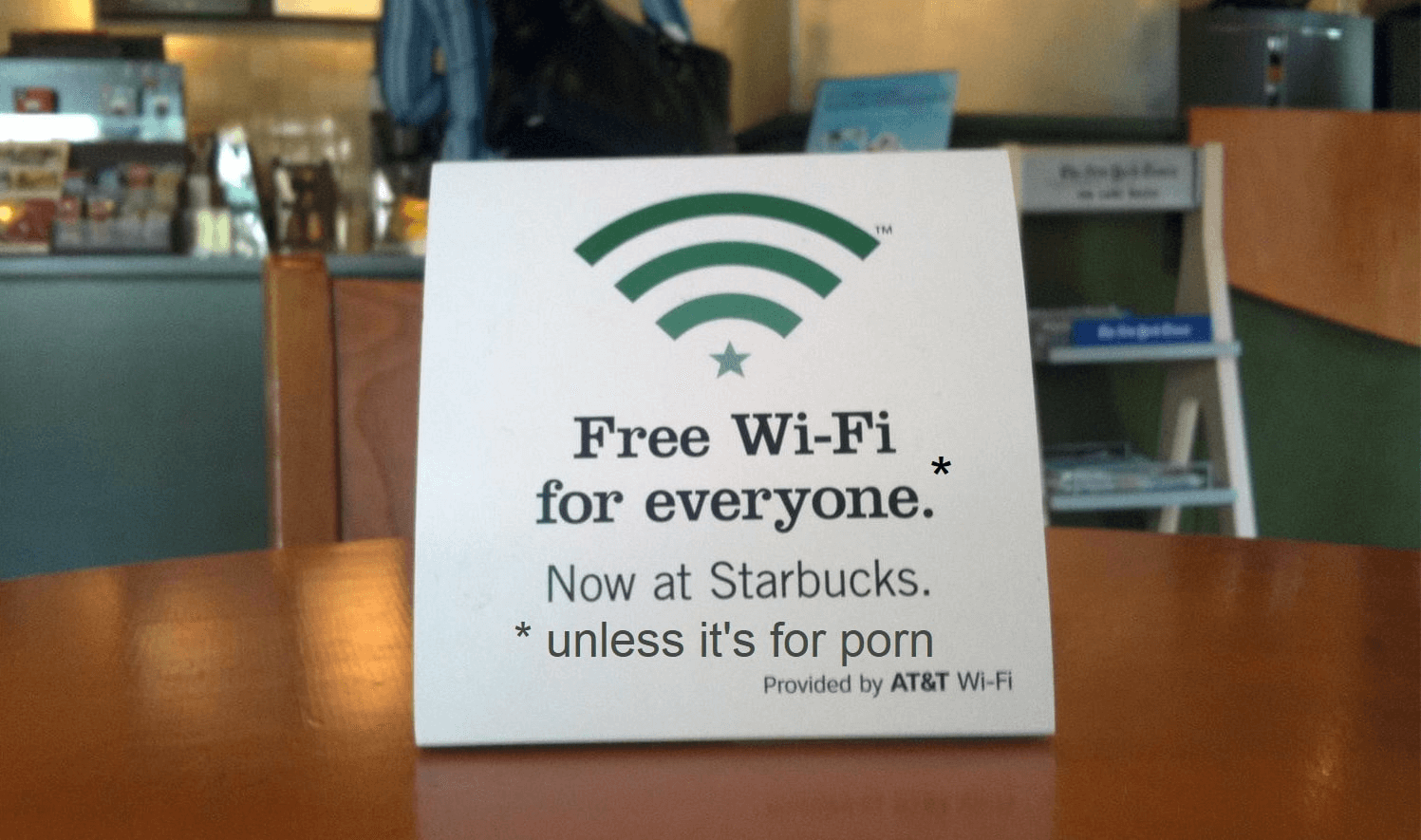Преглед садржаја
Нема сумње да је Старбуцкс једно од омиљених места за кафу. Њихов невероватан мени и опуштајући амбијент комбинују се са беспрекорном услугом за кориснике и чине их једним од најомиљенијих кафића на свету.
Такође видети: Све о ЦПП ВиФи подешавању &амп; Како се повезати на ЦПП Ви-Фи!Статистике показују да скоро 38 милиона Американаца посети овај чувени кафић сваког месеца. Али да ли сте знали да кафа није једина ствар коју Старбуцкс нуди? Они пружају приступ бесплатном ВиФи-у на било којој локацији за кориснике који плаћају.
То олакшава људима који пију кафу да се фокусирају на посао у тихом и ароматичном окружењу док уживају у свом омиљеном капућину. Питање је, како да приступите том бесплатном ВиФи-у у Старбуцкс-у?
Ево потпуног и кохезивног водича о повезивању на Старбуцкс ВиФи и решавању проблема ако имате проблема са повезивањем. Али Старбуцкс ВиФи покреће Гоогле, тако да сумњамо да ћете морати да се суочите са било каквим проблемима!
Старбуцкс ВиФи услуга
Ако квалитет Старбуцкс кафе већ није био најбољи омиљени кафић на свету, његова бесплатна Ви-Фи доступност га чини још популарнијим. Да, тако је! Старбуцкс нуди бесплатан Ви-Фи који покреће Гоогле Фибер у свакој продавници.
С обзиром на окружење Старбуцкс-а, бесплатан Ви-Фи је одлична опција за своје клијенте. На овај начин могу да провере своју основну е-пошту, да буду у току са канцеларијским послом и да остану повезани са својим пријатељима безкористећи мобилне податке.
Старбуцкс је идеално „треће место“ између вашег посла и куће да останете онлајн и заузети ако радите на даљину. Међутим, да бисте то урадили, морате да знате како да се повежете на Старбуцксов бесплатни Ви-Фи.
Како да се повежете са бесплатним Старбуцкс ВиФи-јем
Ево како можете да се повежете на бесплатни Старбуцкс Ви-Фи- Фи у неколико једноставних корака.
- Идите на једну од најближих Старбуцкс локација.
- Укључите уређај и идите у Подешавања.
- Идите на Ви- Фи подешавања и укључите Ви-Фи.
- Појавиће се листа доступних Ви-Фи мрежа.
- На листи доступних Ви-Фи мрежа кликните на Гоогле Старбуцкс. Ви-Фи мрежа би такође могла да се прикаже као Гоогле Теавана, у зависности од продавнице Старбуцкс.
- Да бисте се повезали на бесплатни Старбуцкс Ви-Фи, нећете морати да уносите лозинку. Уместо тога, све што треба да урадите је да унесете своје име, адресу е-поште и поштански број.
- Веб страница Старбакса би требало да се отвори аутоматски. Међутим, ако није, отворите свој веб претраживач. Затим отворите било коју веб страницу и она ће вас упутити на бесплатну Старбуцкс Ви-Фи одредишну страницу.
- Пажљиво прочитајте услове коришћења услуге и политику приватности пре него што кликнете на Прихвати и повежи.
- Успешно сте се повезали на Ви-Фи у Старбуцкс продавницама које учествују. Сада, кад год одете у Старбуцкс продавницу, аутоматски ћете се повезати на Старбуцкс Ви-Фи.
Како да решите проблеме са Старбуцкс ВиФи везом
Ако имате проблема са повезивањем на бесплатни Ви-Фи Гоогле Старбуцкс, можда је време да решите проблем. Постоји много разлога због којих можда нећете добити приступ страници за пријаву у свом омиљеном кафићу.
Било да заборави да провери оквир са условима коришћења услуге или има хардверски проблем на вашем паметном телефону, постоји решење за све. Ево како можете да решите било који проблем са везом на вашој бесплатној Старбуцкс мрежи.
Промените своје ДНС сервере
Можда ћете се суочити са проблемом повезивања на Старбуцкс мрежу због ваших ДНС подешавања. Ова подешавања су обично аутоматизована и не захтевају ручна подешавања.
Међутим, када промените подразумевана подешавања на паметном телефону, може доћи до проблема са мрежном везом. Зато морате да се уверите да су ови сервери на вашем телефону подешени на подразумеване вредности.
Уобичајено, ово бисте урадили на свом Ви-Фи рутеру. Али, пошто немате приступ Старбуцкс-овом Ви-Фи рутеру, можете да промените ова подешавања на свом паметном телефону или рачунару. Ево како то можете да урадите.
Андроид уређај
Ево како можете да промените ДНС подешавања на свом Андроид уређају.
- Отворите страницу Подешавања и идите на Ви-Фи одељак.
- Притисните и држите Старбуцкс мрежу на коју сте повезани.
- У падајућем менију изаберите Измени мрежу.
- Тапните на ИП подешавања и промените га у Статички уместо подразумеваног ДХЦП-а.
- Ако постоји опција Адванцедопцију, означите поље за потврду.
- Унесите жељене примарне и секундарне сервере у одељке ДНС 1 и ДНС 2.
- Кликните на Сачувај да бисте довршили промене.
иОС уређај
- Отворите апликацију Подешавања и идите до Ви-Фи одељка.
- Кликните на дугме „и“ поред Старбуцкс мреже на коју сте повезани.
- Померите се надоле и додирните Конфигуриши ДНС и додирните Ручно.
- Уклоните све адресе сервера које не желите да користите са дате листе додиром на црвено дугме минус.
- Кликните на Сачувај да бисте довршили промене.
Лаптоп
- Ако користите Мац лаптоп, идите на Системске поставке кликом на мали Аппле лого у угао екрана.
- Кликните на Мрежа и изаберите мрежни адаптер за који желите да промените сервер.
- Отворите картицу ДНС и користите поље Сервери да бисте их конфигурисали.
- Кликните на симбол + на дну екрана, а затим додајте адресе ИПв4 или ИПв6 сервера на листу.
- Притисните ОК да бисте сачували промене.
Обриши историју претраживача
Иако је последњи корак одлично решење ако имате проблема са повезивањем на Старбуцкс мрежу, такође можете покушати да обришете историју прегледача. Пошто користите јавну ВиФи мрежу, хакерима је лако да добију приступ осетљивим информацијама на вашем уређају.
Такође видети: Шта је ВиФи антена са високим појачањем? (Предности и најбољи производи)Кеш вашег веб прегледача је можда пун, што приморава прегледач да се ослања на застарели ДНС сервер. Каокао резултат, гледаћете у празну страницу уместо у страницу за пријаву коју можда очекујете. Ево како можете да обришете историју прегледача и кеш меморију на свом лаптопу.
- Отворите страницу прегледача на свом уређају.
- У горњем десном углу екрана кликните на три тачке.
- Кликните на Још алата пре него што изаберете Обриши податке прегледања.
- Изаберите временски опсег са врха екрана.
- Ако желите да избришете све, изаберите Све време.
- Затим означите поља у којима пише Колачићи и други подаци о сајтовима и кеширане слике и датотеке.
- На крају, изаберите Обриши податке.
Ево како можете да обришете историју прегледања и кеш меморију на вашем иОС уређају.
- Отворите апликацију Цхроме.
- Додирните три тачке за Више.
- Кликните на Историју пре него што отворите Цлеар Бровсинг Одељак са подацима.
- Затим означите поља у којима пише Колачићи и други подаци о сајту и кеширане слике и датотеке.
- На крају, изаберите Обриши податке прегледања.
Ево како можете да обришете историју прегледања и кеш меморију у Фирефок-у.
- Кликните на три траке да бисте отворили мени.
- Кликните на Опције.
- Отворите колачиће и Одељак Подаци о сајту и изаберите Обриши податке.
- Затим означите поља за потврду Колачићи и други подаци сајта и кеширани веб садржај.
- Промене ће бити аутоматски сачуване.
Користите прозор без архивирања
Такође бисмо препоручили да останете на мрежи у анонимном режиму ако користите Старбуцкс мрежу. Овако, кадаако отворите било коју веб страницу, биће као да је отварате први пут. То је зато што останак на мрежи у режиму без архивирања осигурава да се подаци корисника не чувају.
Ево како можете да отворите прозор без архивирања у Цхроме-у.
- Кликните десно од траке за адресу на три тачке за Више.
- У падајућем менију изаберите Нови прозор без архивирања.
- Сада претражујете у режиму без архивирања.
Осим тога, такође препоручујемо да учитате веб локацију без ХТТП-а ако први пут имате проблема са повезивањем на ВиФи у Старбуцкс-у. Веб локације које нису ХТТП-ове сматрају се „несигурним“, што значи да ваш прегледач неће морати да се ослања на старе податке да би их учитао.
Поново покрени све
Ако још увек не можеш да приступиш на ВиФи у Старбуцкс-у, можете покушати да поново покренете све. Али прво поново покрените мрежни и рачунарски уређај пре него што обновите целокупну мрежну везу.
Искључите, а затим укључите уређај и можда ћете моћи да приступите страници за пријаву. Поновно покретање ВиФи мреже на сваком уређају такође може помоћи у овој ситуацији, јер ћете моћи да успоставите потпуно нову везу.
Закључак
Сада када сте прочитали водич, знате Старбуцкс ВиФи прецизно, како да му приступите и како да решите све потенцијалне проблеме са везом. Онда је време да узмете свој лаптоп или паметни телефон и одете до најближе Старбуцкс локације да уживате у кафи док останетеонлајн!